Создаем море, океан в уроке фотошопа, рисуем океан, море, скачать океан, море, он лайн в уроке фотошопа
Создайте новое изображение 500x400. Filter > Render > Clouds

Image > Adjustments > Brightness/Contrast Brightness: +50 Contrast: -50
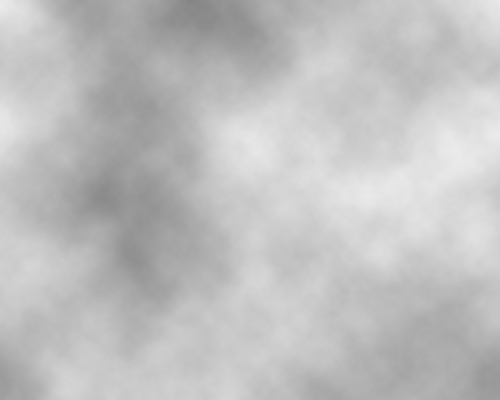
Создайте новый слой. Filter > Render > Clouds.

Image > Adjustments > Brightness/Contrast Brightness: -10 Contrast: +60

Режим смешивания слоя screen
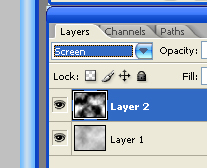
Layer > Merge Visible Edit > Free Transform > perspective Растяните верхнюю часть на 2/3.
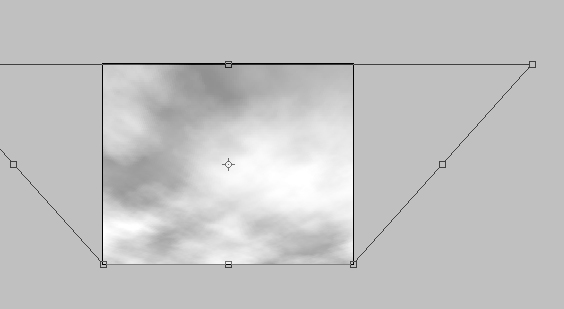
Дважды щелкните на изображении, чтобы применить преобразование, а затем протяните его к середине.
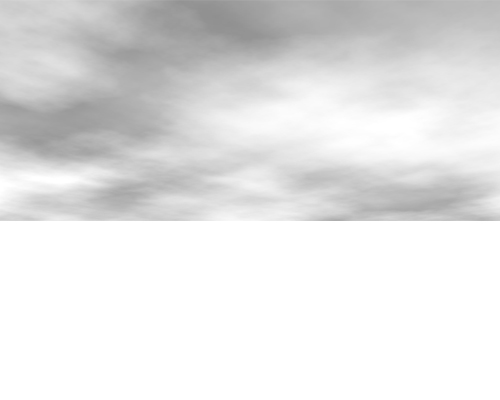
Сейчас создайте новый слой (назовем его "вода" ) Залейте его черным цветом. Filter > Noise > Add Noise Amount: 80% Distribution: Uniform Monochromatic: включен
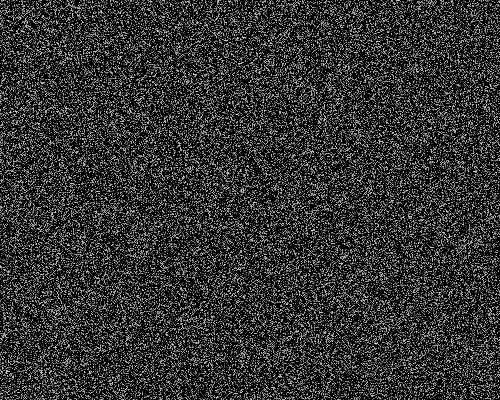
Filter > Blur > Motion Blur Angle: 0 Distance: 999 Filter > Blur > Gaussian Blur Radius: 2.0
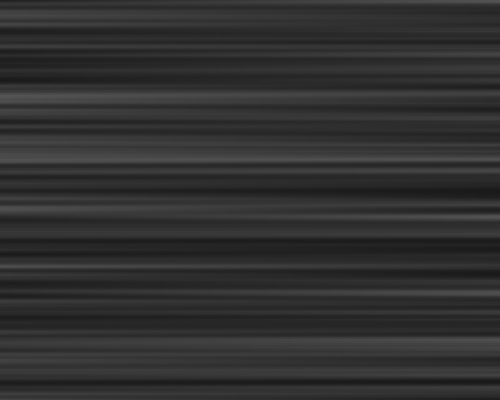
Filter > Distort > Glass Distortion: 20 Smoothness: 15 Texture: Frosted или Canvas (то, что вам предпочтительней) Scaling: 200%
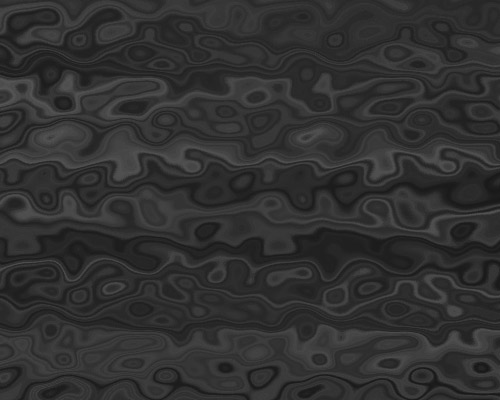
Сейчас повторяйте эффект перспективы, который вы сделали на облаках, но в обратном направлении.
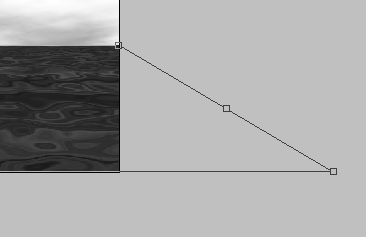
Filter > Liquify (Размер щетки зависит от размера изображения) Brush Size: 150 Brush Density: 50 Brush Pressure: 100 Делаем небольшие волны.

Создадим новый слой, назовем его "горизонт" Используя кисть, проведите белую линию на границе воды и неба.
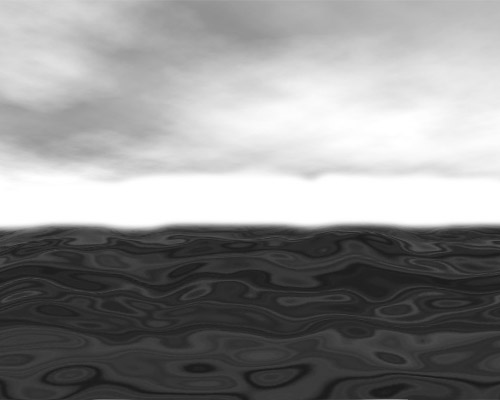
Filter > Blur > Gaussian Blur Radius: 15.0
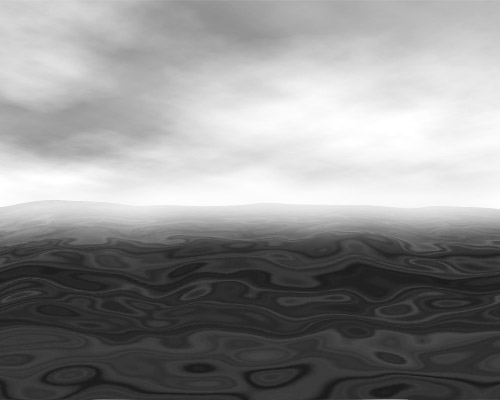
Дублируем этот слой. Filter > Blur > Gaussian Blur Radius: 20.0 Layer > Merge Down
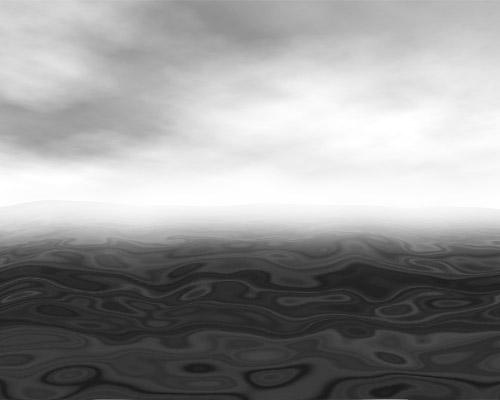
Создайте новый слой , залейте его голубым, режим смешивания слоя - color.

Выберите слой с водой , Image > Adjustments > Levels Input Levels: 0, 5.00, 200

уроке фотошоп, уроки фотошопа, урок Photoshop
Компания Tineco показала свои новейшие разработки в сфере умной бытовой техники на международной выставке…


